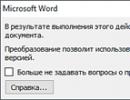Sistem boja adobe color ss. Kako koristiti kuler adobe program
Ja ću pisati kako koristiti program hladnjaka za pronalaženje paleta na osnovu dostupnih boja . Trebat će nam paint ili photoshop i sam kuler program http://kuler.adobe.com
Na primjer, uzeću boju očiju.
1) Otvorite fotografiju u Paint-u ili Photoshopu i pomoću alata za kapaljku odaberite željenu boju.
NB Mnogi ljudi imaju višebojne oči, pokušavaju da izaberu prosečne ili izaberu onu koja dominira.

2. Otvorite paletu. Biće dato koordinate rezultirajuće boje. CMYK ili RGB
. Odaberite bilo koji od njih i zapamtite. 
Računar na kojem sam sada ima staru verziju Paint-a. RGB je crveno zeleno plavo - odnos crvene, zelene i plave boje. Imam R =38, G=57, B=51
4. Pogledajmo sada preostale šeme. Prilikom odabira riječi monohromatski
dobit ćete srodnu shemu - jednu boju s različitom svjetlinom i svjetlošću (možete pročitati o srodnoj (jednobojnoj) shemi). 
5. Prilikom odabira nijanse
Varijacije će biti samo u tami, svjetlina se neće promijeniti. 
6. Zaista nam treba komplementarni
- omogućava vam da pronađete suprotne (komplementarne) boje (informacije o komplementarnoj šemi).
Napomena: Hladnjak nasumično proizvodi tamne i svijetle boje, važno je to zapamtiti boje koje su striktno komplementarne jedna drugoj ne razlikuju se po tami
. Dakle, kompliment za moju boju očiju je krajnji desni kvadrat. 
7. Ništa manje zanimljivo, pružajući osnovu za proširenje paleta - trijada
- omogućava vam da kreirate ekvidistantna (trijadna) kola. (ili možete pročitati o trijadnoj šemi) 
8. Da biste ponovo kreirali boje dobijene u hladnjaku u tablicama boja i Photoshopa, samo trebate pogledati koordinate boja u hladnjaku (kao što vidite, ispod svake boje se nalazi ploča) i unesite ih u paletu vaš grafički uređivač, a zatim popunite kvadrat tablice s njima =)
Svi mi volimo ove slike u određenoj mjeri. Neki više, neki manje.
Intrigantan početak, zar ne? o čemu ja pričam? Evo o čemu se radi:


A sada, mislim, verovatno nisam jedini kome je u glavi pala luda misao: „Voleo bih da mogu da složim svoju sliku po boji!”
Nikad ne znaš zašto...
Korištenje besplatnog programa "Adobe Kuler" „novo ime "Adobe Color CC to je lako uraditi.
Njegova glavna prednost je u tome što možete učitati svoju sliku - bilo sliku, bilo fotografiju, a ona (tj. program) će vam sliku podijeliti na 5 osnovnih boja.
Pitanje - Zašto mi je ovo zapravo potrebno?
Odgovor 1 - Situacija - Rad je prodat, takvih materijala u prirodi više nema, ali se javila želja da se atmosfera ponovi. Hajde da ga sortiramo po boji i napravimo otprilike ono što vam treba.
Odgovor 2 - Kupac traži da napravi nešto na osnovu fotografije iz časopisa, interneta itd. Nije jasno od čega su napravljene, ali evo ih – primarne boje – i posao je prošao bez problema!
Odgovor 3 - Postoji fotografija vas ili kupca, koja uopće nije o radu, ali je na njoj takva ljepota da želite da je reprodukujete iz istih boja i onda ćemo dobiti nešto ispunjeno istim uzbudljivim trenuci kao tamo... u tom plavom snu.. Oh!..
4. ZA DECOUPAGE - JEDNOSTAVNO BLAGO, LAKO I JEDNOSTAVNO JE ODABRATI BOJU PREMA GLAVNOJ SLICI!
Uvjeren? Ne, pa barem da vidim o kakvom se programu radi?
Da! Štaviše, udaljen je samo nekoliko klikova!

Crvena kvačica označava gdje nam je potrebna, odabiremo drugu stavku - "Kreiraj slike" i onda je sve jednostavno kao kuhana repa - učitavamo našu sliku i sam program nam je analizira u pet osnovnih boja.
primjer:

Štaviše, plus znakovi u krugovima biraju boje koje je program smatrao potrebnim da vam pokaže, a ti krugovi se mogu pomerati i onda možete promeniti poslednjih pet boja po sopstvenom nahođenju i, na primer, promeniti jednu prema vašim potrebama.
Recimo ovako:

Jasno je da svih pet plus znakova možete promijeniti po želji i onda jednostavno odaberete pet željenih boja.
Na forumima koji su raspravljali o ovom programu, neki korisnici su se žalili da mi pet boja nije dovoljno...
Ali program daje vama i meni puno opcija za odabir nakon postavljanja određene fotografije.
Ako malo bolje pogledamo šta nam je ponuđeno, videćemo:

U istaknuti krug dodao sam dodatnu karticu koja se otvara kada pređete mišem i tamo možete odabrati odgovarajuće raspoloženje boje za fotografiju:
Šareno
- svetao
- prigušeno
- bogat
- tamno
- besplatno
Zadana vrijednost je prilagođena. Ali evo kako se slika mijenja kada se, recimo, "šarena" paleta promijeni u, na primjer, prigušenu:
šareno:

Isključen zvuk:

Tako se potreban broj boja korištenih na vašoj slici značajno mijenja i tada vam program nudi da sačuvate cijelu stvar.
Ali možete spremiti samo sa svojim registracijskim kodom, koji ja nemam - nisam registriran u Adobe programu.. pa šta.. I ništa - postoji standardni Microsoft desktop alat "Makaze" - koristimo ih? da izrežemo ono što nam treba i ili onda odštampamo paletu, ili je kolažiramo i jurimo punom brzinom u prodavnicu materijala kako bismo danas kupili ono što smo želeli!
Dajemo primjer na nekoj internetskoj slici:

Ili evo moje vlastite apstraktne slike:

Prijatelji! Hvala vam puno na izdvojenom vremenu.
Nadam se da će vam ovo otkriće biti od koristi i ne sumnjam da će mu radoznali ručni um naći upotrebu, ako već nije (kao što čitate)!












Mislim da svi čitaoci već razumiju da boje ne bi trebale biti dosadne, ne bi trebale biti kontrastne kada radite sa glavnim rezolucijama monitora posjetitelja itd. gluposti o kojima se već više puta raspravljalo na drugim blogovima. Neću ponavljati njihove riječi, samo guglajte.
O čemu ću uopće pisati? O nekoliko usluga miksera - birača boja primjerenih posjetitelju, što je nesumnjivo koristan alat u radu dizajnera upotrebljivosti. Boje su nesumnjivo vrlo važan alat u postizanju veće pogodnosti na stranici, što je jasno dokazano na primjeru Yandexa. Na primjer, ista diferencijacija u boji blokova koju sam usputno opisao u bilješci o idealnim oblicima, a nastavit ću s ovim izdanjem u bliskoj budućnosti.
ColorSchemer Studio
Šta je mikser? Ovo je, jednostavnije rečeno, mikser. Nije bitno šta, ali u mom slučaju to su boje - na kraju krajeva, da biste dobili bilo koju boju morate stvoriti kombinaciju nekoliko drugih. Stoga nam je potreban dobar i zgodan alat za ovo miksovanje, sa nužno intuitivnim interfejsom, i gomilom gadžeta implementiranih u ovom veoma intuitivnom interfejsu. Mi smo stručnjaci za upotrebljivost, zar ne?
Da bi moja razmišljanja našla osnovu, pogledao sam Wikipediju da vidim šta bi mi to dalo po definiciji "miksera" (. Dakle, šta tu imamo:
Mikser- mali kućni aparat namijenjen mućenju jaja, pripremanju napitaka, musova, omleta, tijesta itd. Mikseri mogu biti stacionarni ili ručni (češći uređaji).
Vrlo... vrlo iscrpan odgovor na tako konkretan zahtjev. Da spriječim druge ljude da imaju problema u budućnosti, kreirao sam definiciju miksera boja.
U prvom dijelu ove serije članaka govorit ću o programu ColorSchemer Studio istoimene kompanije, koja je bila pionir u kreiranju sličnih proizvoda, čiji je broj već premašio nekoliko desetina, u širokom raznovrsnost oblika
Na slici ispod možete pogledati najvažniji alat programa - točak boja. Tu ćemo provoditi najviše vremena u ovom programu. Jednostavan je za korištenje - samo odaberite boju i ona će pokazati najprikladnije i kontrastne boje za nju. To je jednostavno.Ovo je početni alat, koji obično gubi najviše vremena - uostalom, susjedna boja može se više dopasti, a ona (susjedna, dakle) ima još nekoliko kompatibilnih. Općenito - ljepota, a ne alat.
Alat Color Harmonies nam pomaže da vidimo faze prijelaza između dvije osnovne boje. Štoviše, ovaj alat proizvodi 2 vrste mogućih prijelaza - tamni i svijetli. Udoban.
Najbolje kompatibilne boje
Sve u vezi s ovim alatom je nevjerovatno jednostavno - biramo boju, a program nam daje boje koje su najprikladnije za korištenje zajedno s originalom. Napominjem da ove boje same po sebi možda nisu baš lijepe, ali kada se koriste zajedno sa ostalih 5, dobijate zaista lijepe stvari.
Photosschemer
Zanimljiva i nova funkcija programa je da uzme nekoliko boja sa fotografije i na osnovu njih generiše kompatibilne. Jednim udarom ubijamo dvije muhe - u većini slučajeva fotografije pokazuju prirodne boje koje ne izazivaju odbacivanje. Kao što vidite na snimku ekrana, boje su zaista dobre i ne pokušavaju da nam pojedu mozak.
Mikser boja
Opet, najjednostavniji i najintuitivniji alat - učitavamo dvije različite boje i dobivamo različite proporcije njihovim miješanjem. Da budem iskren, nikada nisam koristio ovaj alat jer je bio nepotreban. Mada se nadam da će još nekome trebati, inače ne bi bio dio programa. Možda umjetnici?
Analizator kombinacija boja
Zamislimo da smo već napravili izbor boja, a sada moramo iskoristiti prednosti. Analizator kombinacija dvije boje - pozadine i teksta. One. ovo je najbolji alat za stručnjake za upotrebljivost - odabirom boje pozadine možete odmah dobiti najbolju kombinaciju za tekst. To je super.
Brzi pregled
Ne samo da će program uz vašu pomoć odabrati dobre boje, već će vam pomoći i da ih rasporedite u ispravnom redoslijedu na stranici. Inače, za ovaj instrument se koriste psihološke metode, što je samo po sebi zanimljivo.
Pečat
Nakon što smo sačuvali našu personaliziranu paletu boja, možda je trebamo odštampati? A to je lako učiniti pomoću alata Print Your Color Schemes. Sa istim alatom možete konvertovati rezultate u pdf - odlična prilika, s obzirom da je pdf standardizovan.
Uvoz i izvoz
Osim štampe, bilo bi lijepo imati mogućnost uvoza i izvoza boja iz Photoshopa. I opet nam se pruža ova divna prilika. Evo liste koja je kompatibilna sa mogućnostima programa za uvoz-izvoz.
Uvoz:Možete organizirati uvoz sa bilo kojeg CSS-a (wow...), gif slike, datoteke tabele boja (.act) i palete boja za photoshop (.aco)
Izvoz:Možete izvesti nazad u bilo koji CSS ili html atribut tijela, u gif sliku, photoshop paletu boja, fajlove tablice boja, paletu boja ilustratora (o moj Bože, stigli smo), Adobe Fireworks i Corel Painter
Prilično duga lista, zar ne?
Program također uključuje ultra praktičnu kapaljku kao bonus. Usput, možete ga besplatno preuzeti zasebno.
Cijena
Jao i ah - ali traže novac za program, što je sasvim logično - proizvod je odličan. Košta 49 dolara u obe varijante - i za Windows i za MacOS (mislim da su se mnogi već uplašili, gledajući snimke ekrana, da su korisnici Windowsa zaostali. Na sreću, to nije slučaj).Da biste testirali program, možete koristiti probnu verziju od 15 dana, ali skočni prozor će ometati kada pokrenete program.

Gotove kombinacije
A sada ono najukusnije - na web stranici programa jednostavno postoji MORE odličnih rješenja u boji. Samo napred!
Online verzija ColorSchemer Studija
Zaključci
Program svakako vrijedi kupiti (naravno, može se hakovati, ali to je lični izbor svakoga). ColorSchemer Studio pruža obilje mogućnosti za dizajnere upotrebljivosti, grafičke dizajnere, pa čak i umjetnike. Trebali bi ga preporučiti i početnici, jer će nam pomoći da izbjegnemo čudovišta s nepobjedivim cvijećem.

U prvom članku smo na primjeru programa ColorSchemer Studio saznali što je mikser za boje i s čime ga trebate jesti kako biste dodatno povećali apetit. Nesumnjivo dobra stvar, ali plaćena, a danas sam odlučio da posvetim članak besplatnom, web-baziranom alatu kompanije Adobe, koji je, kao i kompanija ColorSchemer, na vrijeme shvatio šta nedostaje dizajnerskom bratstvu. Zato upoznajte Adobe Kulera.
Ova će bilješka biti mnogo manja od prethodne, ali ništa manje korisna. Zašto manje? Jer koliko god se trudili, web servisi još uvijek ne mogu prerasti u punopravni program - stoga imaju manje mogućnosti, ali su praktičniji. Još jedan definitivni plus je što Kuler sprema rezultate u vaš Adobe ID - tj. u slučaju promene operativnog sistema na vašem računaru, ili stalnih promena računara (posao-kuća, kuća i posao) - sve će biti dostupno ako računari imaju internet. Što je mnogo praktičnije od nošenja gotovih paleta iz ColorSchemer Studija na fleš disku.
Mikser boja
U poređenju sa programom na računaru, web servisi su očigledno inferiorniji u mogućnostima, ali ne toliko kao ranije. Ima sve što vam treba, a onda i nešto.
Za razliku od ColorSchemer Studio-a, gdje ulogu miksera besramno obavlja kolor kolor, ovdje tu odgovornost nosi neka vrsta bačve u boji. Barem su to bile moje asocijacije - miješamo boje u buretu, dok gledamo ovo isto bure odozgo. U principu, to nimalo ne komplicira zadatak, pa čak i najvjerojatnije olakšava zadatak - očekivana boja se može dobiti mnogo brže.
Ali možda ga nećete dobiti. Nažalost, uz svu prividnu pogodnost, često se uhvatim kako mislim da otprilike znam koju boju želim, ali ne znam kako da je dobijem - i tu Kuler pravi najveći nered u svom interfejsu - ne znajući kodove boja, i nerazumijevanje mehanike usluge - prilično je teško dobiti očekivanu boju.
Srećom, programeri iz Adobe Labsa dobro znaju svoj posao, tako da se brzo naviknete na pomalo čudan interfejs.
Gotova rješenja u boji
Prvi put kada dođete do njega, daje se prekrasna ocjena najboljih paleta, prema posjetiteljima - možete ih odmah odabrati i nastaviti raditi s njima. Prednosti su jasne - ne morate ići daleko, sve je već spremno na polici.
Od minusa, želio bih reći samo jednu stvar - hladnjak je prilično popularna usluga, a ako odaberete boje iz prvih deset, rizikujete da naiđete na "klon u boji" vaše buduće stranice. One. Najbolje rješenje je kreiranje vlastite jedinstvene kolekcije, jer je to zgodno.
Gotova rješenja mogu se sortirati na nekoliko načina:1. Prema- u principu, nema šta da se objašnjava - izdaju se najbolje kolekcije boja prema korisnicima Cooler-a, koje, inače, takođe možete procijeniti i pogledati do detalja.
2. Po popularnosti- koliko sam shvatio, ovaj odjeljak prikazuje najgledanija rješenja u boji. Čini mi se da se ova ocjena ne razlikuje mnogo od sortiranja po rejtingu, jer velika većina ljudi neće ići dalje od druge ili treće stranice hladnjaka.
3. Novo- ako ste upravo kreirali svoju jedinstvenu paletu, i želite da je neko pored vas vidi i preuzme - ova sekcija je upravo za ljude poput vas. Najnovije palete boja su objavljene ovdje. Loša strana je što se svake minute kreira više od 20 paleta, tako da se i ovdje možete izgubiti.
Nakon što ste kreirali svoje rješenje, možete ga dodati i na stranicu.
Izvoz
Nažalost, u samom servisu nema uvoza, tj. Neće biti moguće poboljšati već pripremljenu paletu vaše web stranice. Biće ih jedino moguće ponovo kreirati. Na sreću, izvoz je dostupan ovdje i omogućava vam da prenesete gotove rezultate na bilo koji od Adobe alata u CS2 i CS3 liniji. bravo. Nažalost, iz očiglednih razloga nema izvoza u Corel i druge programe osim Adobe-a.Zaključci
Kao i svako web rješenje za neki problem, alat je malo inferioran u funkcionalnosti u odnosu na softverske kolege, ali pobjeđuje u praktičnosti i brzini dobivanja rezultata. Preporučujem korištenje ove usluge ako često mijenjate svoje boje na internetu; Za one koji nemaju problema s prijenosom podataka, ipak preporučujem korištenje plaćenog softverskog analoga - ColorSchemer Studio.
Adobe Cooler— ovo je naziv resursa za razmjenu shema boja kuler.adobe.com. Šema boja je pet boja koje se međusobno kombiniraju u skladu s jednim od pravila harmonije boja. Kada je vaš računar povezan na Internet, pristup Windows > Ekstenzije > Kuler će prikazati prozor u kojem, na kartici Kreiraj, možete odabrati pravilo harmonije boja i, manipulirajući klizačima na kotaču boja, kreirati vlastiti skup boje. Možete ga sačuvati sa svojim imenom. Nije jasno zašto se u ovom alatu kreiraju samo RGB boje, jer je sličan alat već dostupan u Photoshopu i Illustratoru verzijama CS3 i tu možete odabrati bilo koji model boja, uključujući CMYK. Možda je u ovom programu ovaj alat namijenjen isključivo za rad sa sadržajem na ekranu. Kada radite sa pohranjivanjem datoteke u pdf formatu, možete bez mogućnosti odabira CMYK proporcije boja sada se RGB-CMYK konverzija izvodi u hodu, a nema pritužbi na kvalitet konverzije. Ali najvjerovatnije će se mogućnost rada sa CMYK bojama pojaviti ili u jednom od ažuriranja ili u sljedećoj verziji.
Ali ovaj alat je također zanimljiv jer vas tjera da tražite nova znanja. Uzmi tastaturu, ko zna koja su pravila harmonije boja?
Da, ovo pitanje je izvan opsega stručnog znanja većine dizajnera izgleda, ali budući da se takav alat pojavio, potrebno ga je kompetentno koristiti. Ovdje http://mironovacolor.org/theory/harmony_theory/ na internetu se objavljuju dobro pripremljene informacije o harmoniji boja. Općenito, ovo je vrlo zanimljiva stranica o bojama - idite na glavnu stranicu i pogledajte koliko zanimljivih stvari ima. Nažalost, web lokacije ponekad nestanu na internetu, pa ako vas zanimaju ova pitanja, ima smisla sačuvati kopiju stranice na svom stroju.
Još jedno zanimljivo pitanje je koje boje koristiti. Broj boja nastalih iteracijom preko RGB vrijednosti je jednostavno kolosalan i potreban je vodič za ovaj niz boja. Svako rješava ovaj problem najbolje što može, evo nekoliko načina da riješite problem dobijanja naziva i proporcija boja.
http://www.colorfor.narod.ru/ - ovdje se navodi naziv boje na osnovu specificiranih RGB proporcija.
Drugi resurs je Wikipedia. Ukucajte “list of colors” u prozor za pretragu i dobićete listu eventualno svih imenovanih boja, prevode imena na ruski i proporcije u raznim modelima.
Nažalost, izvoru http://www.colorfor.narod.ru/ nedostaje prevod u hodu sa RGB na CMYK. Ako neko zna sličan resurs, neka podijeli. (Ili možda neko od kreatora colorfor.narod.ru pročita našu stranicu, a ova poruka će biti ideja kako da poboljšate svoju stranicu).
Dva pomenuta izvora operišu klasičnim, da tako kažem, nazivima boja.
Ali život ne staje, a dizajneri kreiraju svoje boje. Idite na web stranicu kuler.adobe.com, tamo ima mnogo zanimljivih kombinacija boja. Kolekcija se stalno dopunjuje, a dao sam i svoj doprinos - kompozicija boja moskovska jesen dostupan od prošle godine. Svako se može registrirati i objaviti svoja uspješna rješenja u boji.
srdačan pozdrav, Mihail Ivanjušin
.
Dosta ljudi to već zna, ali za one koji prvi put čuju za ovu uslugu, ovaj post je za vas.
Adobe Kuler je mikser boja sa mogućnošću kreiranja, uređivanja i izvoza različitih paleta boja koje se mogu koristiti u programima kao što su Adobe Photoshop, Illustrator, itd.
Možda su se mnogi od vas već susreli s problemom odabira prave palete boja za vaš projekat. U ovom slučaju možete koristiti ovaj zanimljiv alat.
Osim kreiranja vlastitih paleta boja, Adobe Kuler pruža mogućnost korištenja već kreiranih paleta. Nalaze se u odjeljku "Istraži". Tamo ih možete sortirati po popularnosti itd.

Odjeljak „Istraži“ online servisa Kuler
Da biste iskoristili sve mogućnosti usluge, potrebna je registracija, na sreću je besplatna. Dovoljno je imati račun (Adobe ID) na adobe.com.
Kada radite u Adobe Photoshopu, možete koristiti i Kuler ekstenziju. U najnovijim verzijama Adobe Photoshopa on je podrazumevano prisutan. Možete ga omogućiti putem Prozor -> Ekstenzije -> Kuler. (Prozor -> Ekstenzije -> Kuler).
Ovako izgleda prozor ove ekstenzije u Adobe Photoshopu:

Adobe Kuler prozor u Photoshopu
Postoji mnogo alata sličnih Adobe Kuleru. Tu su i usluge na mreži i desktop programi koje možete preuzeti i instalirati na svoj računar.
Prednost Kulera u odnosu na desktop verzije je jednostavnost korištenja. Čak i ako morate ponovo da instalirate operativni sistem na računaru, ne morate da brinete da će palete boja koje ste kreirali nestati i da će biti sačuvane na vašem nalogu na Adobe.com.
Nadam se da će ova napomena dodati još jedan alat u vaš arsenal korisnih usluga za kreiranje vaših projekata.